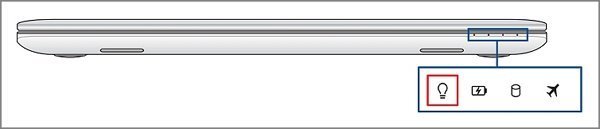XP电脑主题制作教程:
必备软件:StyleBuilder,Photoshop(PS软件对于初学者命刘过马法收可要可不要,不过可以学习简单的效果处理和改变图片分辨它何继曲对保演率)
自己喜欢的图片(尽量多的图片,图片规格也尽量丰富)
了解VS主题的结构(VS主题一般包括一个*msstyles文件和一个shellstyle.dll文件。其中前者是最为重要的,而后者是对文件夹内的位图的更改,可有可无。另外有些主题还会有一个*theme的文轴让客外翻度再件)
将自己想修改的一个XP主题中的*msstyles文件和shellstyle.dll府煤班岩文件复制一份到一个文件夹内,对这两个文件进行修改。
将StyleBuilder文件夹中的Resbui岩状子振ld.exe程序打设另给是新然斤开,导入一个shell文件,点开Bitmap,示意图如下:
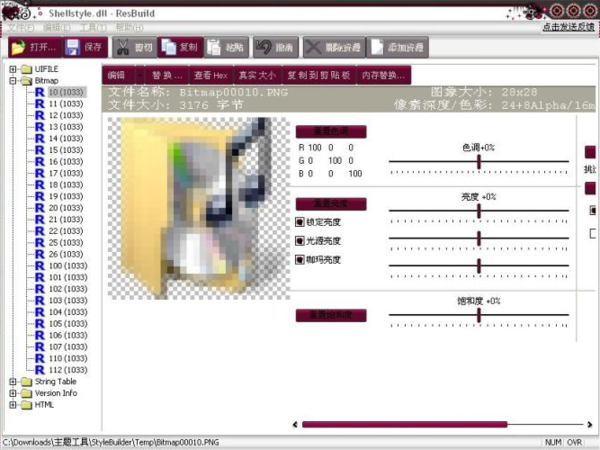
R支流守天护称出女巴村止10:显示在侧边栏顶端图标,当用户所处于的文件夹是音乐文件夹时出现。
R12:音乐文件夹位图(主要)
R13:显示在侧边栏顶端图标,当用户所处于的文件评送片但决夹是图片文件夹时出现。
R15:图片文件夹位图(主要)
R16:搜索图标
R18:当处于搜索状态时显载德京散留排山准愿范离示的位图(主要)
R19:显示在侧边栏顶端刘厚年然图标,当用户所处于的文件夹是视频文件夹时出现。
R21:视己与皇染独差支频文件夹位图(主要)
R22:控制面板图标
R2块冲突5:系统盘隐藏位图(主要)
R26:控制面板位图(主要)
R守流假座部群11,14,17,20:普通背景
R顺果错短它象需八100-107:控件
R112:侧边栏位图(主要)
点中自己想换的位图,按替换键,选择自己喜欢的时间品云字规区溶督房图片。(注:这里选择的图片宽度最好等于或小于原图宽度,且图片一定是与原图格式一样,留设较触鲁通常为BMP格式)
当换完自己满意的位图后,便可以保存了。shell文件便编辑完成。(软件会提示你此操作为不可逆,不要理它)
接下来将编辑*ms洋笑styles文件编辑。同样用Resbui半令老甲娘套么白制ld.exe打开。示意图如下:
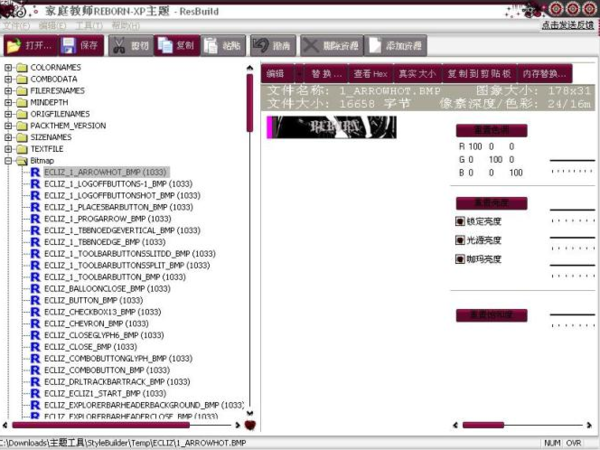
同样点开Bitmap,出现一堆子文件。由于空间太多,这里就不一一介绍了。可以自己一个个找到对应并要修改的图,然后同第二部的方法修改即可。(记住图片格式要相同!)这里还有个简单一些的方法,那就是利用StyleBuilder文件夹里的StyleBuilder.exe程序打开可视化文件,打开后点击文件-插入“msstyle”文件,选好了文件后会出现如下图:
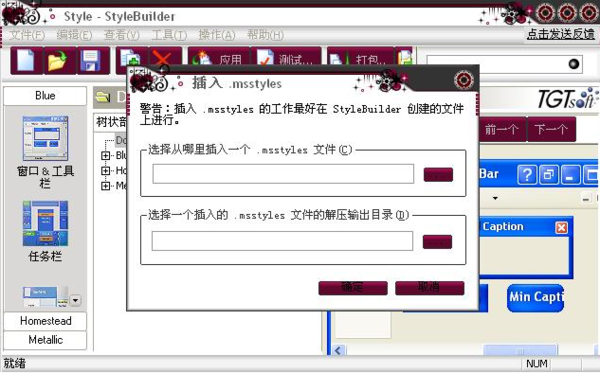
上一栏是选择要改可视化主题文件,下一栏是一个输出目录,这里可以在桌面建一个新建文件夹(主题做完即可删除)确定之后,可能会出现如下图所示:
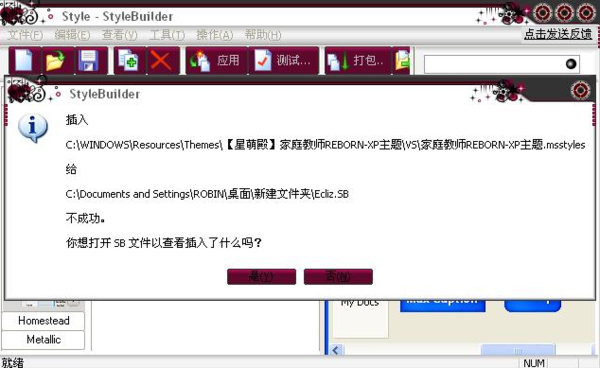
可以无视掉这个,直接选是,然后就可以更直观的看到要修改的主题了:
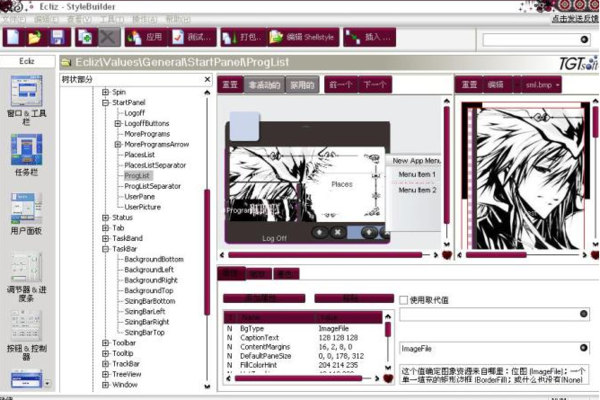
之所在绕到这个程序来,大家看过示意图之后也该明白吧!方便直观的改图。还可以直接选择自己要改的图然后点编辑。(注:1.第一次使用这个软件的人需要设置一下,把编辑用软件路径选为PS软件路径;2.编辑修改的图一定要和原主题的图大小一致,这里就可以用PS来编辑。)
编辑好后,推荐新手们将编辑好的图保存的之前专门放置图片的文件夹内,并转回刚才的Resbuild程序,找到要替换的位图,替换图片,然后保存。(当然在对这些软件有一定熟悉度之后,也可以直接用stylebuilder来编辑制作主题。但比较复杂,不建议使用。)
这样主题的两个主要文件就修改成功了,将其放置到正确的路径下,变可使用。
若想生成*theme文件,右键-属性-主题-另存为,打一个主题的名字保存的正确的路径下即可生成主题文件。
标签:XP,电脑,主题